Miten voit lähettää sisältöä puhelimesta televisioon: Käytännön opas
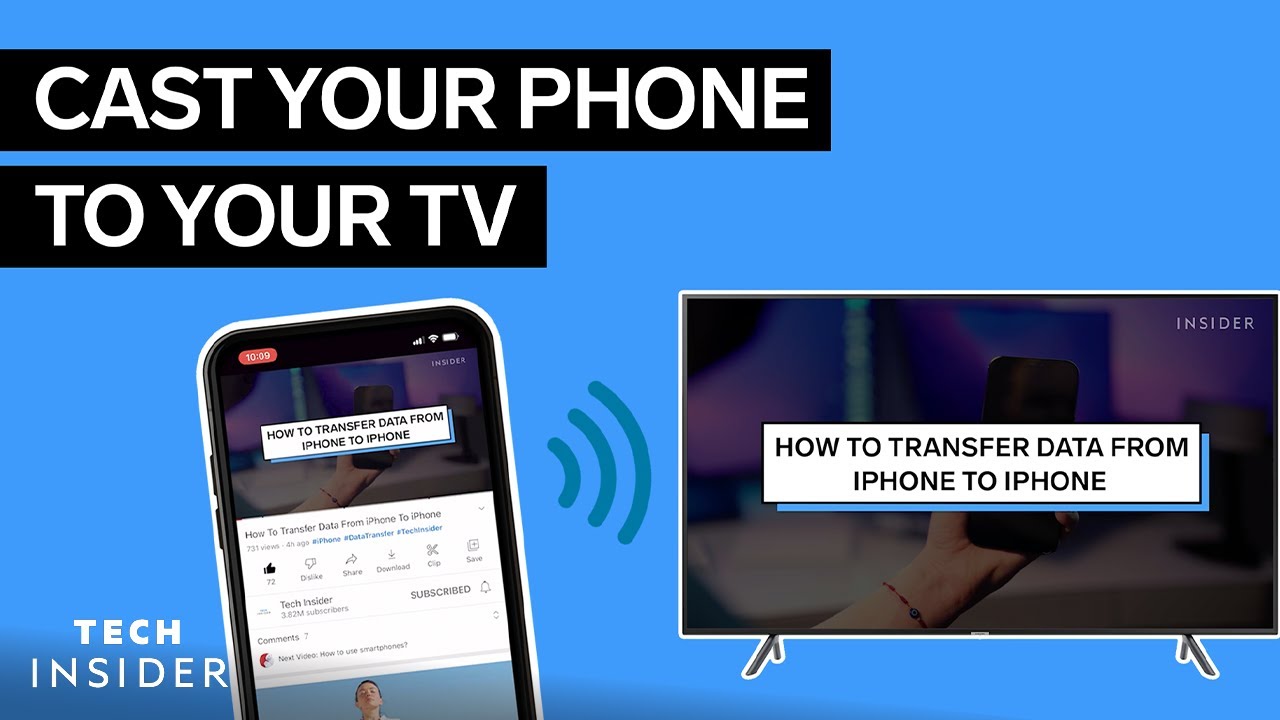
Jos olet koskaan miettinyt, miten lähettää sisältöä puhelimesta televisioon, et ole yksin. Olipa sinulla sitten iPhone, Android- tai Roku-laite, on olemassa helppoja vaihtoehtoja, jotka on suunniteltu juuri sinun tarpeisiisi! 📺📱
iPhonen käyttäminen Apple TV:n tai yhteensopivan Smart TV:n kanssa
Jos omistat iPhonen ja Apple TV:n tai AirPlay-yhteensopiva älytelevisio, sisällön valu ei voisi olla suoraviivaisempaa. Etsi sovellus, joka tukee AirPlayta ja etsi AirPlay-kuvake. Paina sitä ja valitse sitten Apple TV tai AirPlay-yhteensopiva laite avautuvasta luettelosta. Haluatko peilata koko iPhonen näytön televisioon? Ei hätää, pyyhkäise oikeasta yläkulmasta alaspäin päästäksesi ohjausvalikkoon (pyyhkäise ylöspäin, jos sinulla on vanhempi iPhone). Ota sitten käyttöön näytön peilaus ja valitse televisio tai laite, johon haluat lähettää. Valmiina viemään videokatselukokemuksesi valkokankaalle! 📱 ➡️ 📺
Sisällön heittäminen Android-puhelimesta
Android-käyttäjille sisällön siirtäminen Chromecast on suhteellisen helppoa. Kun olet ottanut Chromecastin käyttöön, etsi sitä tukeva sovellus, paina oikeassa yläkulmassa olevaa cast-kuvaketta ja valitse Chromecastia tukeva laite! Haluatko mennä askeleen pidemmälle ja peilata puhelimesi näyttöä? Pyyhkäise vain pika-asetukset alas ja valitse Näyttelijäkaarti. Etsi ja valitse sitten laite, jolla voit aloittaa näytön peilaamisen. Se on helppoa kuin mikä! 🍰📱➡️📺
Näytön peilaus Roku-laitteeseen
Jos sinulla on Roku, voit ottaa näytön peilauksen käyttöön siirtymällä kohtaan Asetukset, niin Järjestelmäja valitsemalla Näytön peilaus. Kun olet valinnut oikeudet, jotka haluat antaa Roku-laitteelle peilausta varten, voit seurata normaalia näytön peilausprosessia. Suosikkiohjelmasi ja -elokuvasi tulevat pian entistäkin paremmiksi suurella näytöllä! 🎬📱 ➡️📺
Johtopäätös: 🏁
Casting sisältö puhelimesta televisioon ei ole koskaan ollut helpompaa, riippumatta siitä, mitä laitteita sinulla on! Käytitpä sitten iPhonea, Android-laitetta tai Rokua, on olemassa yksinkertainen ja intuitiivinen menetelmä, jolla saat suosikkisisältösi suurelle näytölle. Hyvää valintaa! 📱➡️📺😊
FAQ
Mitä on sisältövalinta?
Sisällön valu tarkoittaa video- ja äänisisällön lähettämistä puhelimesta, tabletista tai tietokoneesta televisioon tai kaiuttimiin langattoman yhteyden kautta.
Millaista sisältöä voin heittää?
Voit lähettää erityyppistä digitaalista sisältöä, kuten elokuvia, TV-ohjelmia, musiikkia ja jopa laitteesi näyttöä.
Miksi minun pitäisi lähettää puhelimeni sisältö televisiooni?
Kun puhelimen sisältö siirretään televisioon, voit nauttia sisällöstä suuremmalla näytöllä, mikä sopii erinomaisesti ryhmäkatseluun tai vain henkilökohtaisen katselukokemuksen parantamiseen.
Tarvitsenko jotain erityistä laitteistoa, jotta voin lähettää sisältöä televisiooni?
Kyllä, tarvitset cast-tukevan television tai laitteen, kuten Chromecastin, Apple TV:n tai Roku-donglen, joka tekee tavallisesta televisiosta cast-tukevan.
Mitä tarvitsen puhelimessani, jotta voin lähettää sisältöä?
Puhelimesi on tuettava casting-toimintoa, ja sinulla on oltava asennettuna sovelluksia, jotka tukevat casting-toimintoa.
Tarvitseeko TV:ni internet-yhteyden, jotta se voi lähettää kuvia?
Kyllä, televisiosi tarvitsee aktiivisen internetyhteyden, jotta se voi vastaanottaa lähettämääsi sisältöä.
Miten voin liittää laitteeni televisioon?
Liitä laite samaan WiFi-verkkoon kuin televisio ja aloita valu yhteensopivalla sovelluksella.
Voinko lähettää sisältöä Android-puhelimesta Apple TV:hen?
Kyllä, se on mahdollista, mutta saatat tarvita sovelluksen, kuten AllCastin tai vastaavan, jotta se toimisi.
Voinko lähettää sisältöä iPhonesta Chromecastiin?
Kyllä, voit käyttää sovellusta, kuten Google Home -sovellusta, iPhonen lähettämiseen Chromecastiin.
Voinko silti käyttää puhelintani sisällön lähettämisen aikana?
Kyllä, voit silti käyttää puhelinta muihin tehtäviin sisällön lähettämisen aikana.
Miksi en näe sovelluksessani cast-kuvaketta?
Varmista, että laitteesi on liitetty samaan WiFi-verkkoon kuin valaisulaitteesi. Jos ne ovat eri verkoissa, cast-kuvake ei ehkä näy.
Voinko siirtää puhelimeni näytön televisioon?
Kyllä, sekä Android- että iOS-laitteet voivat siirtää näytön televisioon.
Voinko lähettää useaan televisioon samanaikaisesti?
Kyllä, mutta riippuu sovelluksesta ja valaisulaitteesta, voitko lähettää samaa tai eri sisältöä useisiin televisioihin.
Miksi casting ei toimi laitteessani?
Tarkista WiFi-yhteys, varmista, että laitteesi on päällä ja kytketty, ja varmista, että laite ja sovellus tukevat castingia.
Millaista laatua voin odottaa valettaessa?
Valokuvan laatu riippuu internetin nopeudesta ja televisiosi ominaisuuksista.
Voinko säätää äänenvoimakkuutta ja toistoasetuksia valuessa?
Kyllä, voit hallita äänenvoimakkuutta ja toistoasetuksia laitteessasi, kun lähetät ääntä.
Pitääkö minun asentaa televisiooni jokin erityinen ohjelmisto, jotta voin lähettää lähetyksiä?
Ei, kunhan televisiossasi on Cast-toiminto tai sinulla on Cast-laite, et tarvitse mitään erityistä ohjelmistoa televisiossasi.
Voinko lähettää tabletista tai tietokoneesta televisioon?
Kyllä, voit myös lähettää tablet-laitteista ja tietokoneista televisioon.
Voinko lähettää lähetyksen puhelimestani muuhun kuin älytelevisioon?
Kyllä, Chromecastin, Rokun tai Amazon Fire Stickin kaltaisten laitteiden avulla voit lähettää videon muuhun kuin älytelevisioon.
Voiko valetun sisällön laatua parantaa jotenkin?
Laatu riippuu internetin nopeudesta ja valaisulaitteen ominaisuuksista. Vakaa, nopea internet-yhteys ja laadukas valulaite voivat parantaa valun laatua.
Miksi heittoni viivästyy tai puskuroituu?
Puskurointi tai viive voi johtua hitaasta internetyhteydestä, häiriöistä WiFi-verkossa tai ongelmista valaisulaitteessa tai sovelluksessa.
Kuluttaako valu paljon dataa?
Valaminen kuluttaa dataa, mutta sen määrä riippuu sisällön laadusta ja valamisen kestosta.
Pitääkö puhelimen olla päällä valinnan aikana?
Kun roolitus alkaa, puhelimen ei tarvitse pysyä päällä. Jos kuitenkin sammutat puhelimen, valu pysähtyy.
Mitä voin tehdä, jos castini ei ole synkronoitu laitteen näytön kanssa?
Jos valintasi ei ole synkronoitu, yritä käynnistää valintasi uudelleen tai tarkista, onko valintasovelluksessasi mahdollisuus säätää synkronointia.
Voinko lähettää sisältöä kaiutinjärjestelmään?
Kyllä, monissa nykyaikaisissa kaiutinjärjestelmissä on sisäänrakennettu valmius vastaanottaa ääniä. Voit lähettää musiikkia tai mitä tahansa äänisisältöä näihin kaiuttimiin.
Onko heittämisessä etäisyysrajoitus?
Kunhan laitteet ovat samassa WiFi-verkossa, etäisyyden samassa taloudessa ei pitäisi vaikuttaa valamiseen.
Voinko pysäyttää tai lopettaa lähetyksen laitteeltani?
Kyllä, voit keskeyttää, jatkaa tai lopettaa valinnan suoraan puhelimestasi.
Voinko lähettää puhelimesta pelikonsoliin?
Kyllä, nykyaikaisissa pelikonsoleissa, kuten Xboxissa ja PlayStationissa, on sisäänrakennetut valuominaisuudet.
Miksi puhelimeni kuumenee valettaessa?
Puhelimesi voi kuumentua valamiseen käytetyn prosessointitehon vuoksi, varsinkin jos käytät suurta resoluutiota tai käytät valintaa pitkään. Jos puhelimesi kuumenee jatkuvasti, kannattaa ehkä ottaa yhteyttä laitteen valmistajaan.
Tukevatko kaikki videosoitinsovellukset castingia?
Kaikki sovellukset eivät tue valamista. Tarkista valitsemasi sovelluksen ominaisuusluettelosta, että se tukee tätä ominaisuutta.
 ping.fm
ping.fm 